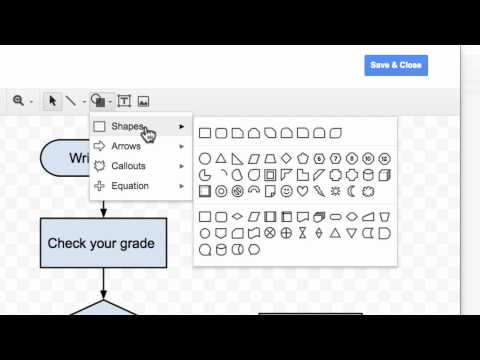
Innhold

Hvis du har en komplisert prosess som trenger å beskrive, kartlegge og kontrollere, kan du lage et flytskjema for å hjelpe folk med å forstå og endre handlinger. I stedet for å bruke programvare for forretningsplanlegging, kan selskapet bruke Google Docs, en online tjeneste tilgjengelig via en nettleser. Flytskjemaet ditt viser for eksempel forskjellige kategorier av anrop mottatt fra kunder og hvordan bedriftens ansatte håndterer det basert på typen samtale: om det er en klage, en forespørsel eller en forespørsel om rabatt på fremtidig salg.
Trinn 1
Gå til Googles nettsted (www.google.com) og logg inn på kontoen din.
Steg 2
Klikk på "+" og deretter "Dokumenter".
Trinn 3
Klikk på "Opprett" -knappen på menyen, og klikk deretter på "Design".
Trinn 4
Klikk i boksen "Tegning uten tittel" og skriv inn et navn på flytskjemaet ditt.
Trinn 5
Klikk "Sett inn" i menyen og deretter "Form". Et vindu som inneholder flere skjemaer for flytskjemaet ditt vises.
Trinn 6
Klikk på en form, for eksempel en firkant, trekant eller sirkel.
Trinn 7
Tegn formen i vinduet med det valgte verktøyet og slipp musen når den har ønsket størrelse og form.
Trinn 8
Dobbeltklikk på figuren. En tekstboks vises. Skriv inn en melding i den, for eksempel "Kundesamtaler".
Trinn 9
Klikk "Sett inn" i menyen og deretter "Form", og tegne en ny form. Skriv inn tekst for henne. Skriv for eksempel "Kunden er nervøs på grunn av et ødelagt produkt".
Trinn 10
Klikk på en figur og dra den dit den skal være i flytskjemaet. Du kan plassere et skjema øverst med tre under, hvis det er tre mulige trinn i denne prosessen, for eksempel "Kunden krever refusjon", "Kunden trenger instruksjoner" eller "Kunden krever rabatt".
Trinn 11
Klikk på "Connector" -knappen, som er identifisert med en diagonal linje.
Trinn 12
Klikk på en form og deretter på en annen for å lage en linje som forbinder dem. Fortsett å gjøre dette for å tegne forbindelser mellom de forskjellige delene av flytskjemaet.